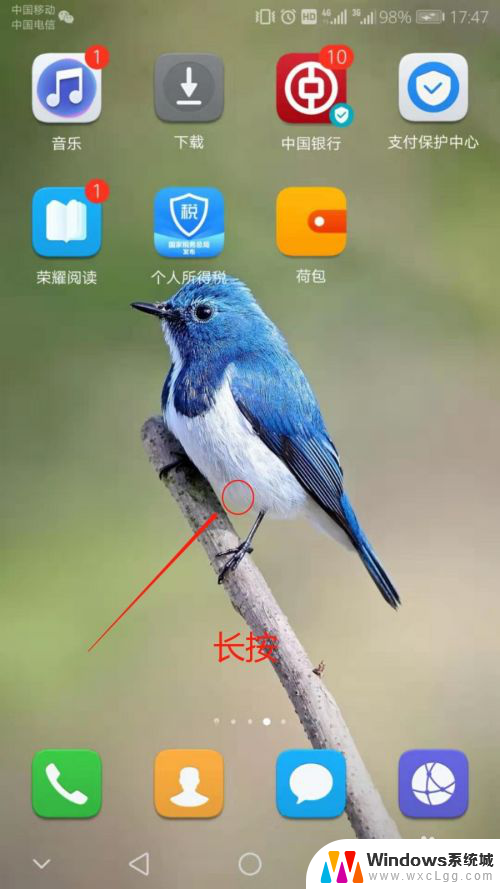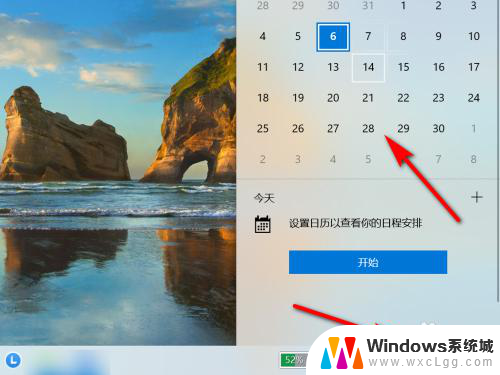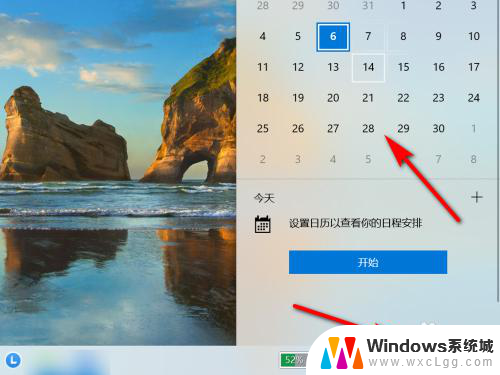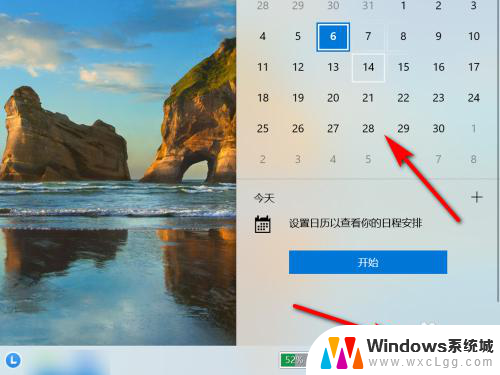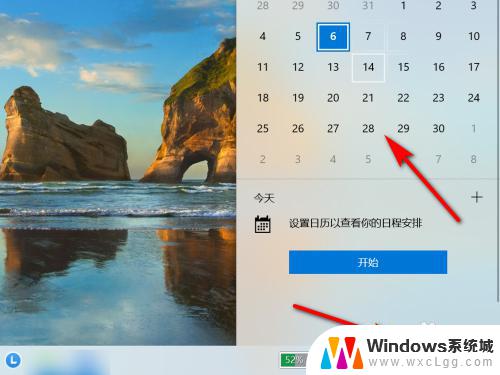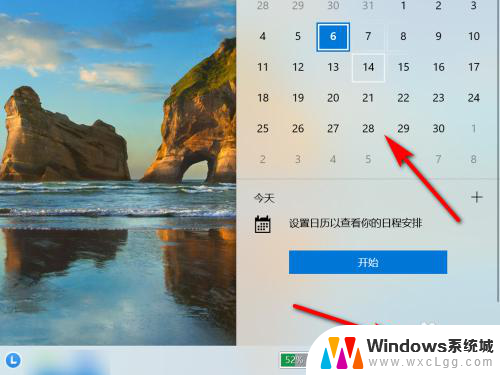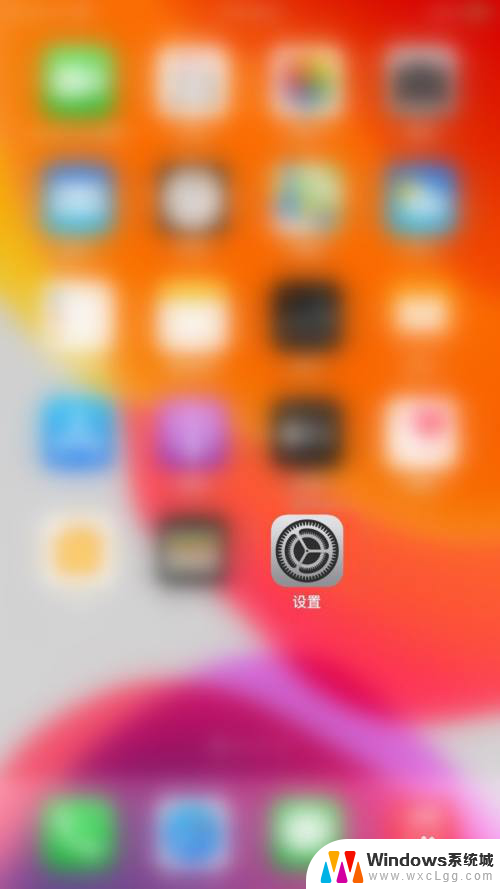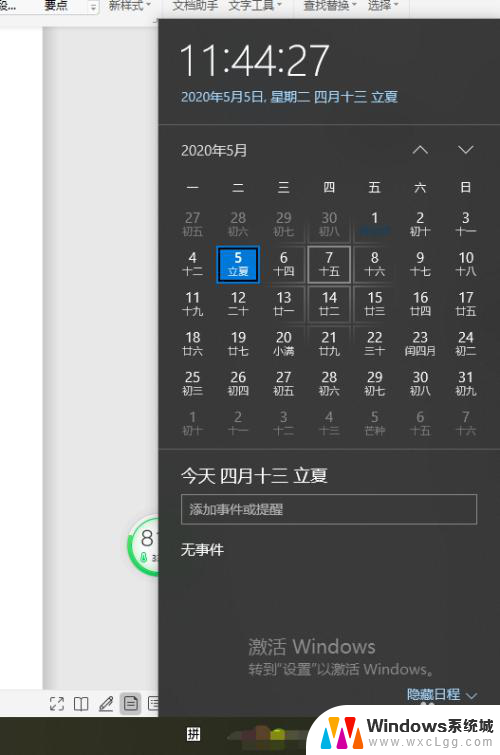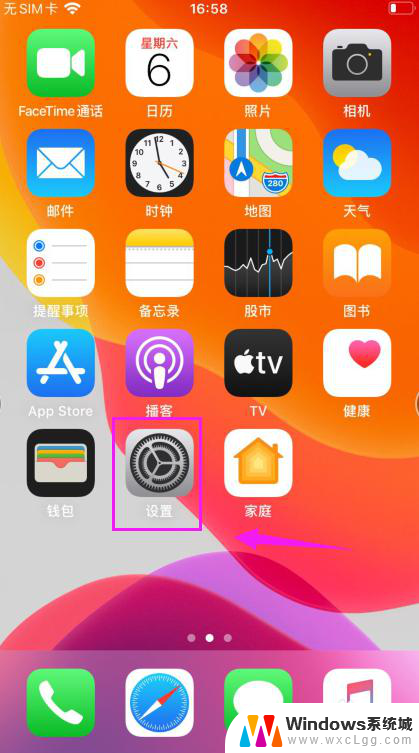日历如何放在桌面 电脑桌面如何设置日历
更新时间:2024-01-10 13:04:29作者:xtang
在如今数字化的时代,我们几乎每天都离不开电脑,而桌面上的日历,作为我们记录时间的工具,也渐渐变得电子化。如何将日历放在电脑桌面上呢?设置电脑桌面上的日历并不难,只需几个简单的步骤就能实现。无论是为了方便查看日期还是提醒自己重要的日程,电脑桌面上的日历都能在繁忙的生活中给我们带来便利和效率。接下来让我们一起来探索如何将日历放在电脑桌面上,为自己的生活增添一份便捷与舒适。
步骤如下:
1.第一步:在电脑桌面单击鼠标右键选择“小工具”。
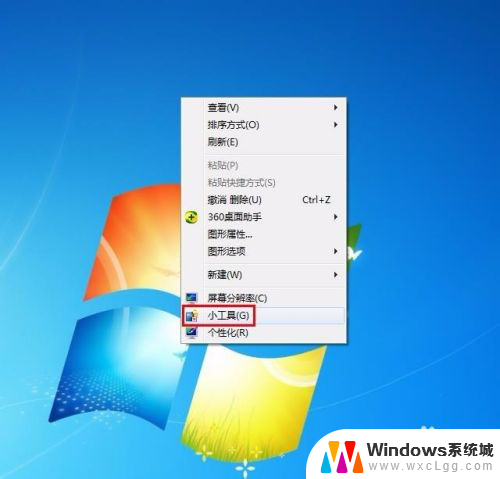
2.第二步:在弹出工具选择框中双击选择日历。
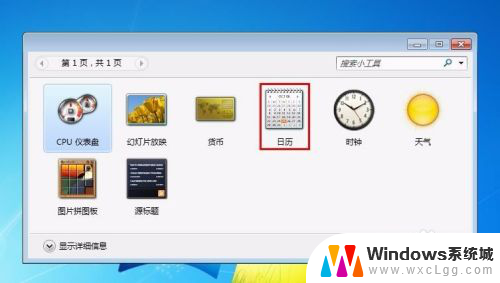
3.第三步:如下图所示,日历会自动显示在电脑桌面的右上角。

4.第四步:在日历上单击鼠标右键,选择“移动”。可以将日历拖动至任意位置。


5.第五步:在日历上单击鼠标右键选择“大小”,根据自己的需要选择大尺寸或者是小尺寸。


6.第六步:在日历上单击鼠标右键选择“关闭小工具”或者直接单击关闭按钮,就可以去掉桌面日历了。

以上就是如何将日历放在桌面上的全部内容,有需要的用户可以按照以上步骤进行操作,希望对大家有所帮助。